
Saya percaya terdapat ramai rakan yang mahu rakan sekerja mereka melihat masa dalam berbilang zon waktu apabila menggunakan sistem win10 Jadi bagaimana anda menyediakan Win10 untuk memaparkan jam di kawasan lain? Pengguna boleh terus mengklik pilihan Tetapan di bawah butang Mula, dan kemudian membuka pilihan masa dan bahasa dalam halaman Tetapan Windows untuk menetapkannya. Biarkan tapak ini memperkenalkan dengan teliti kepada pengguna cara menyediakan Win10 untuk memaparkan jam di kawasan lain.
Cara menyediakan Win10 untuk memaparkan jam di kawasan lain
1 Dalam langkah pertama, kami membuka butang "Mula" di sudut kiri bawah desktop, kemudian cari dan buka pilihan tetapan dalam senarai menu.
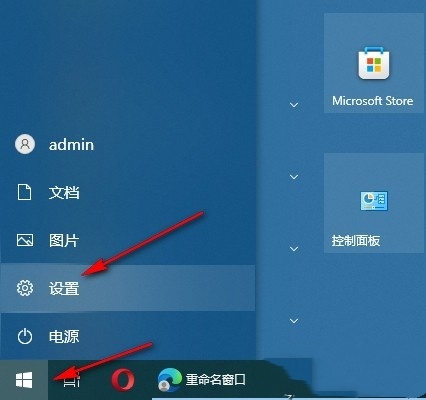
2. Dalam langkah kedua, selepas membuka pilihan tetapan, kami kemudian membuka pilihan masa dan bahasa dalam halaman tetapan Windows.
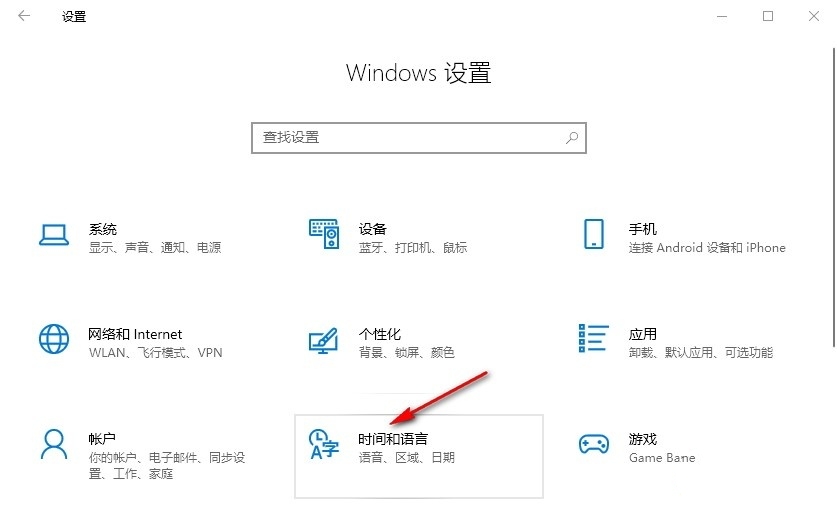
3 Langkah 3, kemudian kami klik untuk membuka pilihan "Tambah jam dalam zon waktu berbeza" pada halaman tarikh dan masa.
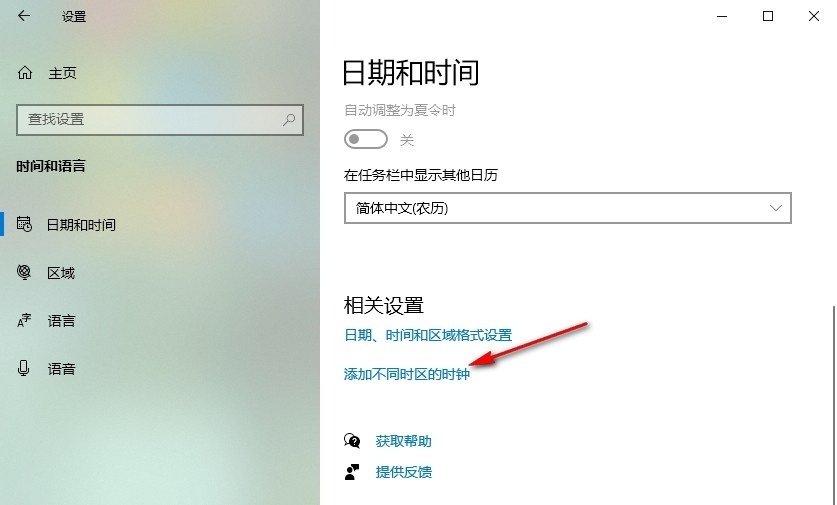
4. Langkah 4. Selepas memasuki halaman tetapan jam tambahan, kami mula-mula menyemak pilihan "Tunjukkan jam ini" pada halaman, kemudian pilih zon waktu, dan akhirnya klik Guna dan OK pilihan.
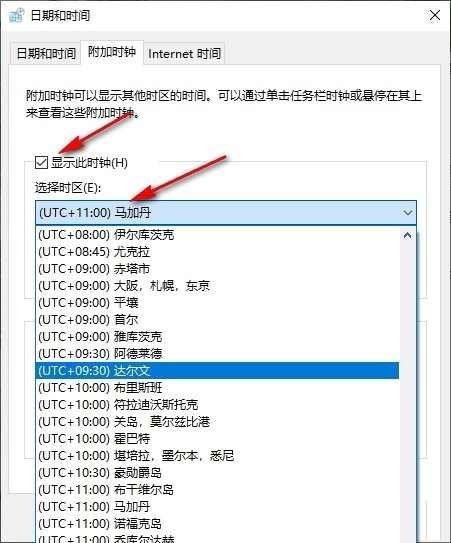
5. Selepas tetapan selesai, kami membuka kalendar di sudut kanan bawah bar tugas, dan kemudian anda boleh melihat masa zon masa semasa dan masa zon waktu baharu yang ditambahkan dalam senarai.
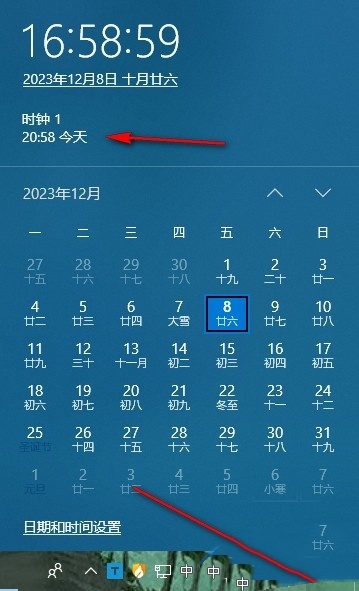
Atas ialah kandungan terperinci Bagaimana untuk menyediakan Win10 untuk memaparkan jam di kawasan lain? Bagaimana untuk menyediakan Win10 untuk memaparkan jam di kawasan lain. Untuk maklumat lanjut, sila ikut artikel berkaitan lain di laman web China PHP!
 suis bluetooth win10 tiada
suis bluetooth win10 tiada
 Mengapakah semua ikon di penjuru kanan sebelah bawah win10 muncul?
Mengapakah semua ikon di penjuru kanan sebelah bawah win10 muncul?
 Perbezaan antara tidur win10 dan hibernasi
Perbezaan antara tidur win10 dan hibernasi
 Win10 menjeda kemas kini
Win10 menjeda kemas kini
 Perkara yang perlu dilakukan jika suis Bluetooth tiada dalam Windows 10
Perkara yang perlu dilakukan jika suis Bluetooth tiada dalam Windows 10
 win10 menyambung ke pencetak kongsi
win10 menyambung ke pencetak kongsi
 Bersihkan sampah dalam win10
Bersihkan sampah dalam win10
 Bagaimana untuk berkongsi pencetak dalam win10
Bagaimana untuk berkongsi pencetak dalam win10




